来源:小编 更新:2025-02-22 23:57:31
用手机看
电脑突然没声音了?别慌,让我来带你一步步排查,帮你找回那美妙的音乐世界!
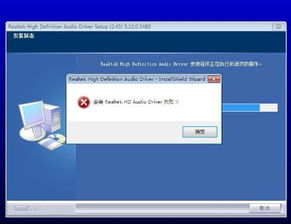
哎呀呀,有时候我们太专注于工作或游戏,不小心把音量给静音了。快来看看你的电脑右下角的音量图标,是不是有个小喇叭上有个斜杠?如果是,那可就简单了,右键点击音量图标,选择“解除静音”就OK啦!
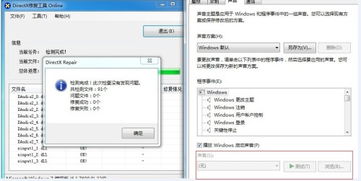
有时候电脑没声音,可能是因为设备没连接好。快来看看你的耳机、音箱是不是插好了,或者电脑的音孔有没有被遮挡。如果没问题,那就继续往下看吧!

电脑没声音,也可能是驱动程序出了问题。快打开“设备管理器”,看看你的声卡驱动程序是不是正常。如果看到有感叹号或者问号,那就赶紧更新一下驱动程序吧!
电脑没声音,还可能是默认设备设置不对。快打开“控制面板”,找到“声音”,然后点击“播放”,看看默认设备是不是你的音箱或耳机。如果不是,就把它设置为默认设备吧!
电脑没声音,还可能是音频格式不合适。快打开“控制面板”,找到“声音”,然后点击“播放”,找到你的默认音频播放设备,点击“属性”,然后点击“高级”,在“默认格式”里选择一个合适的格式,点击“测试”看看能不能听到声音。
电脑没声音,还可能是Windows Audio服务没启动。快打开“运行”,输入“services.msc”,然后找到“Windows Audio”,右键点击,选择“启动”。
电脑没声音,还可能是组策略有问题。快打开“运行”,输入“gpedit.msc”,然后找到“计算机配置”-“管理模板”-“系统”-“设备安装”,找到“配置设备安装超时”,将其设置为“已启用”,并将默认的超时时间从300秒更改为1800秒。
电脑没声音,还可能是系统没激活。快打开“运行”,输入“cmd”,然后输入“slmgr.vbs -rearm”,然后重启电脑。
电脑没声音,还可能是系统更新没跟上。快打开“设置”,找到“更新与安全”,然后点击“Windows更新”,看看有没有新的更新。
电脑没声音,还是解决不了?那就赶紧找专业人士帮忙吧!
电脑没声音了,别慌,按照上面的方法一步步排查,相信你一定能找到原因,找回那美妙的音乐世界!